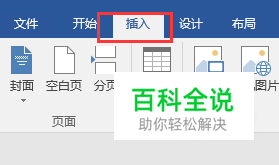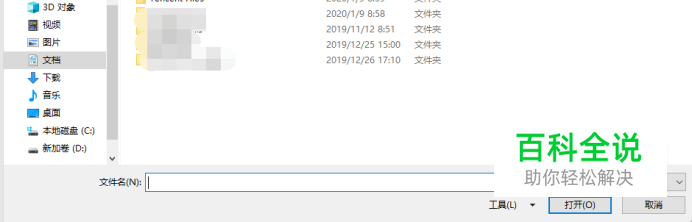如何在word正文中插入文件
工作中经常需要在word中插入一个文件,比如正文中是个总结性描述,需要将详细的数据插入正文以便调阅。
操作方法
- 01
打开word后,新建一个空白文档,先在word中选择需要插入文件的位置,然后选择最上层菜单栏中的插入子栏。
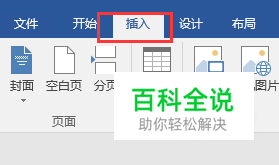
- 02
选择右下角菜单中,选择《对象》,然后在弹出菜单中,选择第一个选项《对象》
- 03
在对象菜单,选择第二列,由文件生成,选中右侧方《显示为图标》,不然整个EXECL文件就会贴到正文里。
- 04
点击浏览键,在电脑中选择要插入的文件,选择完成后,点击确定键,插入工作就完成了。
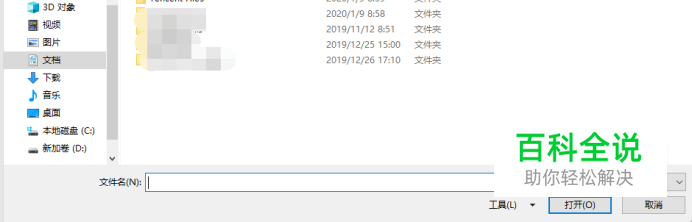
- 05
看一下如下图的效果,该文件就已经插入到正文中了。
- 06
如果是要引用文件中的所有文字,在第二步中,选择对象中的第二行,文件中的文字即可,而不用复制粘贴这么复杂了。。
赞 (0)